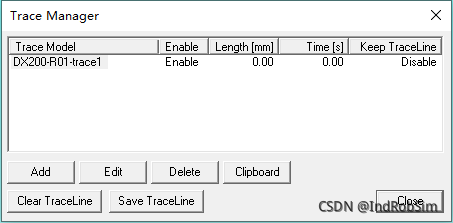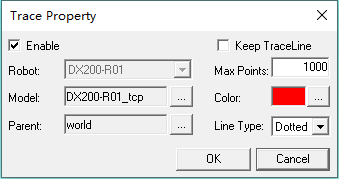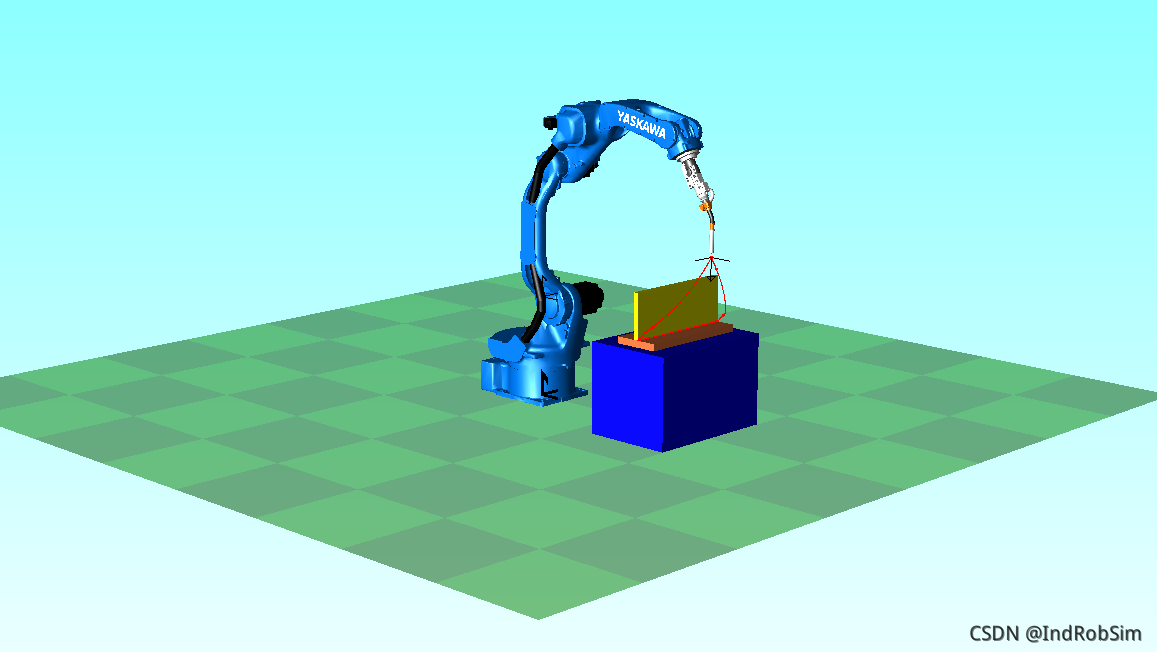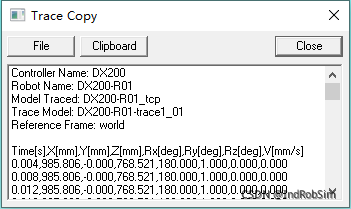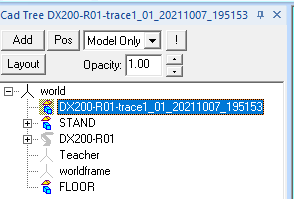MotoSimEG |
您所在的位置:网站首页 › 轨迹跟踪软件 › MotoSimEG |
MotoSimEG
|
目录 功能介绍 机器人系统创建与程序编写 机器人TCP轨迹跟踪属性配置 机器人TCP轨迹跟踪数据导出方法 机器人TCP轨迹跟踪模型清除与保存操作 本文已经首发在个人微信公众号:工业机器人仿真与编程(微信号:IndRobSim),欢迎关注! 功能介绍TCP轨迹跟踪是机器人虚拟仿真工作中必不可少的一项流程,大部分的机器人虚拟仿真软件中都内置了这个功能,MotoSimEG-VRC软件同样具备这个功能,它的名字是“Trace”。 与Working Trace的局部路径轨迹跟踪(或工作路径轨迹跟踪)功能不同,Trace属于全局路径轨迹跟踪,也就是在机器人仿真运行全程生成TCP路径轨迹跟踪模型。 利用Trace功能,仿真人员能够更加直观地检验出机器人在运动路径上(包括过渡点运动路径)与周边设备或工件之间的干涉情况,以便于为设计人员提供优化修改建议。 机器人系统创建与程序编写本期的机器人虚拟仿真案例,可以使用上一期发布的《MotoSimEG-VRC软件:机器人工作路径轨迹跟踪功能使用方法》文章中的机器人虚拟仿真环境。
其中的安川机器人程序可以继续使用,也可以删除程序中控制工作轨迹生成的弧焊焊接起弧指令(ARCON)与熄弧指令(ARCOF)或注释指令,因为全局路径轨迹跟踪功能不需要任何程序指令进行单独的激发控制。 机器人TCP轨迹跟踪属性配置在运行机器人TCP轨迹跟踪功能之前,需要先配置TCP轨迹跟踪功能的属性。 在MotoSimEG-VRC软件“Simulation”菜单栏的“Monitor”命令组中点击“Trace”
Trace功能支持创建多条机器人TCP轨迹跟踪任务,对于需要生成多台机器人TCP路径轨迹或单台机器人需要生成不同属性的TCP路径轨迹的情况,可以在Trace Manager对话框中分别创建出所需的TCP轨迹跟踪任务。 默认情况下,会自动为仿真项目中每台机器人的工具中心点 (TCP)添加路径轨迹跟踪任务,因此在初次打开Trace Manager对话框时,Trace列表中会显示一条或若干条机器人TCP轨迹跟踪信息。 选择自动生成的TCP轨迹跟踪信息,然后点击下方的“Edit”按钮,或直接双击TCP轨迹跟踪信息,打开Trace Property对话框。
在Trace Property对话框中可以配置机器人TCP轨迹的任务属性,以下是各属性详细说明。 Enable:勾选后在仿真运行时将生成机器人TCP路径跟踪轨迹。 Robot:选择要生成TCP跟踪轨迹的机器人,在编辑已有TCP跟踪轨迹任务属性时,此选项被禁用,只有在新建TCP轨迹跟踪任务时此选项才被激活。 Model:显示要生成TCP跟踪轨迹的模型名称,默认情况下的模型为机器人工具中心点,即TCP。若是需要修改模型,可以点击其后方的“…”按钮,然后在Select Object对话框中选择需要跟踪的模型。 Parent:显示用于作为机器人TCP轨迹跟踪模型的父级参考对象,默认时模型的父级参考对象为世界坐标系(world)。若是需要修改父级参考对象,可以点击其后方的“…”按钮,然后在Select Object对话框中选择新参考对象。 Keep TraceLine:勾选后,仿真运行时已生成的机器人TCP跟踪轨迹会继续保留,而不会在仿真运行前自动删除。 Max Points:定义仿真运行过程中软件用于生成TCP轨迹跟踪模型能够采集的最大数据点数,该数值最大可设置为20000。仿真运行时当采集的点数达到设定值时,随着采集点的增加,最先采集的点数据将被自动删除。同时,软件工作区中与之对应的机器人TCP轨迹跟踪模型也会被自动删除。 Color:显示TCP轨迹跟踪模型的颜色,若是需要修改模型颜色,可以点击其后方的“…”按钮,然后在Color对话框中选择新的颜色。 Line Type:选择TCP轨迹跟踪模型形状,包含点(dotted)、普通线条(normal)、粗线条(thick)。 根据需要设置相应的机器人TCP轨迹跟踪任务属性参数。 机器人仿真运行与TCP轨迹跟踪生成 点击“Start”命令按钮,机器人开始仿真运行,在运行过程中可以看到随着机器人TCP的移动,在其后方生成红色的路径轨迹跟踪模型。
机器人仿真运行完成后,TCP轨迹跟踪路径上每一个采集点的坐标数据都会自动保存,软件支持将这些坐标数据进行导出。 在Trace Manager对话框中,选择机器人TCP轨迹跟踪任务,然后点击“Clipboard”按钮,弹出Trace Copy对话框。在对话框的数据显示框中可以看到生成的采集点信息,包含控制器名称、机器人名称、TCP轨迹跟踪模型名称、父级参考对象名称、数据点采集时间、数据点坐标值以及机器人在当前点位时的运行速度。
点击“File”按钮,在弹出的Save Trace Data对话框中可以保存坐标数据,数据只支持保存为文本文档,即文件格式为*.txt。若是想把数据信息保存到其他格式的文件中,如Word文档或Excel表格,可以点击“Clipboard”按钮,先将数据信息复制到剪贴板,然后再将复制的信息粘贴到对应格式的文件中。 机器人TCP轨迹跟踪模型清除与保存操作机器人仿真运行完成后生成的TCP轨迹跟踪模型数据只是保存在系统缓存中,此时点击“Reset”命令按钮或在Trace Manager对话框中点击“Clear TraceLine”按钮,均可以删除生成的TCP轨迹跟踪模型。 如果需要保存并导出TCP轨迹跟踪模型,可以在Trace Manager对话框中点击“Save TraceLine”按钮,这时在Cad Tree中会出现名称带有“trace”字样的模型文件,若是未显示出来,可以重新打开Cad Tree。同时,在仿真项目文件目录的models文件夹内会生成同名TCP轨迹跟踪模型文件,文件格式为“*.mdl”。
The End 上一篇:MotoSimEG-VRC软件:机器人工作路径轨迹跟踪功能使用方法 |
【本文地址】